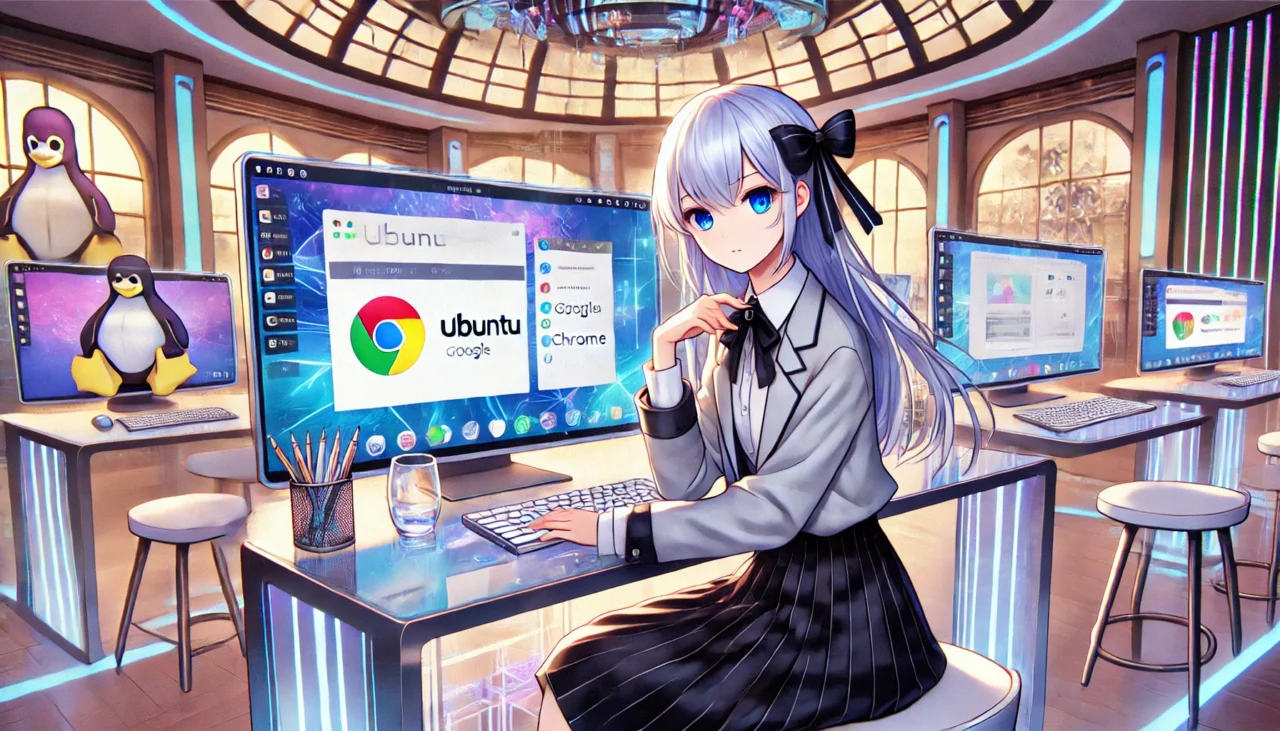目次
1. บทนำ
เมื่อใช้งาน Ubuntu เบราว์เซอร์มาตรฐานที่ติดตั้งล่วงหน้าคือ Firefox อย่างไรก็ตาม ผู้ใช้จำนวนมากนิยมใช้ Google Chrome ด้วยเหตุผลดังต่อไปนี้:- การท่องเว็บที่รวดเร็ว: ด้วยเทคโนโลยีการเพิ่มประสิทธิภาพที่เป็นเอกลักษณ์ของ Google ทำให้โหลดหน้าเว็บได้รวดเร็ว
- ส่วนขยายที่หลากหลาย: มีส่วนขยายมากมายให้บริการใน Chrome Web Store
- การซิงค์กับบัญชี Google: สามารถซิงค์บุ๊กมาร์ก ประวัติ รหัสผ่าน และอื่นๆ ระหว่างอุปกรณ์ต่างๆ ได้อย่างง่ายดาย
- รองรับเทคโนโลยีเว็บล่าสุด: รองรับ JavaScript และ CSS ล่าสุดได้อย่างรวดเร็ว
2. การเตรียมตัวก่อนการติดตั้ง
เพื่อให้การติดตั้ง Google Chrome เป็นไปอย่างราบรื่น มีบางสิ่งที่คุณควรตรวจสอบล่วงหน้าการตรวจสอบความต้องการของระบบ
Google Chrome ทำงานบน Ubuntu เวอร์ชัน 64 บิต ขั้นแรก ให้ตรวจสอบว่า Ubuntu ที่คุณใช้อยู่เป็น 64 บิตหรือไม่ โปรดรันคำสั่งต่อไปนี้ในเทอร์มินัล:uname -m- หากแสดง
x86_64: เป็นเวอร์ชัน 64 บิต ไม่มีปัญหา - หากแสดง
i686หรือi386: เป็นเวอร์ชัน 32 บิต ไม่สามารถติดตั้ง Chrome ได้ (พิจารณาใช้เบราว์เซอร์ “Chromium” แทน)
การเชื่อมต่ออินเทอร์เน็ตและสิทธิ์ผู้ดูแลระบบ
การติดตั้ง Chrome ต้องใช้ การเชื่อมต่ออินเทอร์เน็ต นอกจากนี้ หากใช้เทอร์มินัล คุณต้องมี สิทธิ์ผู้ดูแลระบบ (sudo) ดังนั้นโปรดตรวจสอบว่าคุณมีสิทธิ์ที่เหมาะสม การตรวจสอบสิทธิ์ผู้ดูแลระบบทำได้โดยใช้คำสั่งต่อไปนี้:sudo -v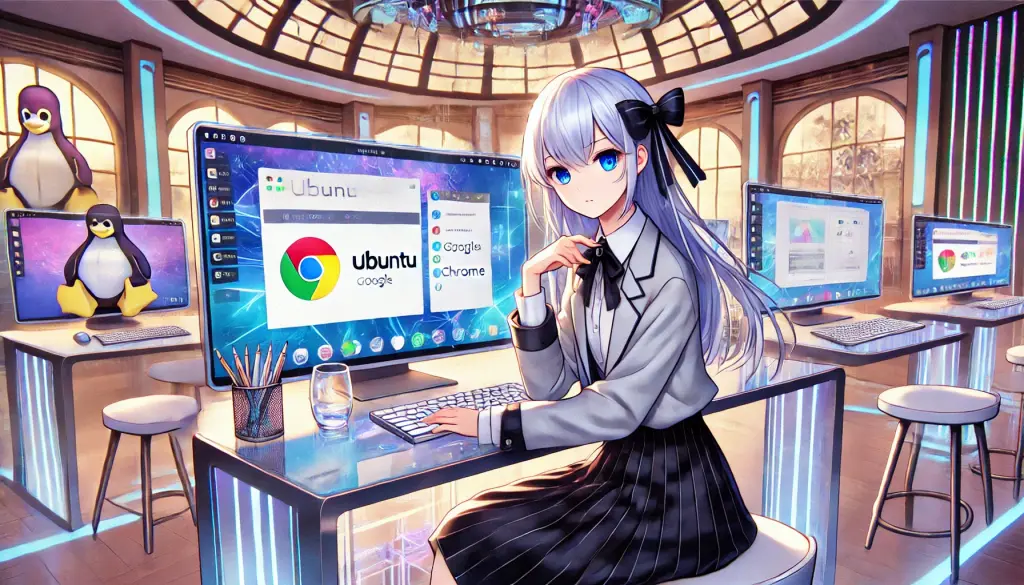
3. วิธีการติดตั้ง
ในที่นี้จะแนะนำ 3 วิธีการ- วิธีที่ 1: การติดตั้ง GUI จากเว็บไซต์ทางการ (สำหรับผู้เริ่มต้น)
- วิธีที่ 2: การติดตั้งผ่าน Command Line โดยใช้เทอร์มินัล
- วิธีที่ 3: การใช้วิธีจาก Ubuntu Software Center
วิธีที่ 1: การดาวน์โหลดและติดตั้งจากเว็บไซต์ทางการ (สำหรับผู้เริ่มต้น)
- เข้าถึงเว็บไซต์ทางการของ Google Chrome เปิดเบราว์เซอร์เริ่มต้นของ Ubuntu (เช่น Firefox) และเข้าถึง เว็บไซต์ทางการของ Google Chrome
- ดาวน์โหลดแพ็คเกจ .deb คลิกปุ่ม “ดาวน์โหลด Chrome” และเลือก “64-bit .deb สำหรับ Debian / Ubuntu”
- เปิดแพ็คเกจที่ดาวน์โหลด ไปที่โฟลเดอร์ดาวน์โหลด และ ดับเบิลคลิก ไฟล์
.debที่ดาวน์โหลดมา เพื่อเริ่มโปรแกรมติดตั้งซอฟต์แวร์ - เริ่มการติดตั้ง คลิกปุ่ม “ติดตั้ง” และป้อนรหัสผ่านเพื่อดำเนินการติดตั้ง
- ตรวจสอบการติดตั้งเสร็จสมบูรณ์ เมื่อการติดตั้งเสร็จสมบูรณ์ ให้ค้นหา Google Chrome จาก “เมนูแอปพลิเคชัน” และตรวจสอบว่าสามารถเปิดใช้งานได้
วิธีที่ 2: การติดตั้งโดยใช้เทอร์มินัล (สำหรับผู้ใช้ขั้นสูง)
การใช้เทอร์มินัลช่วยให้คุณติดตั้ง Chrome ได้อย่างราบรื่นยิ่งขึ้น- เปิดเทอร์มินัล (Ctrl + Alt + T)
- ดาวน์โหลดแพ็คเกจ .deb ของ Google Chrome
wget https://dl.google.com/linux/direct/google-chrome-stable_current_amd64.deb- ติดตั้งแพ็คเกจ
sudo dpkg -i google-chrome-stable_current_amd64.deb- แก้ไขความสัมพันธ์ของแพ็คเกจ
sudo apt --fix-broken install- ตรวจสอบการติดตั้ง
google-chrome --versionวิธีที่ 3: การใช้ Ubuntu Software Center
- เปิด Ubuntu Software
- ค้นหา “chromium” *เวอร์ชันโอเพนซอร์ส
- คลิกปุ่ม “ติดตั้ง”
- ป้อนรหัสผ่านและรอให้การติดตั้งเสร็จสมบูรณ์
- เปิด chromium จาก “เมนูแอปพลิเคชัน”
4. การตั้งค่าและการตรวจสอบหลังการติดตั้ง
การเปิด Google Chrome
หลังการติดตั้ง ให้เปิด Google Chrome จากเทอร์มินัลหรือ GUIgoogle-chromeตั้งเป็นเบราว์เซอร์เริ่มต้น
- เปิด Google Chrome
- จะปรากฏข้อความ “ต้องการตั้ง Google Chrome เป็นเบราว์เซอร์เริ่มต้นหรือไม่?”
- คลิก “ตั้งเป็นค่าเริ่มต้น”
5. การแก้ไขปัญหา
ข้อผิดพลาดในการติดตั้ง
ข้อผิดพลาดต่อไปนี้อาจเกิดขึ้นระหว่างการติดตั้ง:dpkg: error processing package google-chrome-stablesudo apt --fix-broken installChrome ไม่เปิดใช้งาน
หาก Chrome ไม่เปิดใช้งานหลังการติดตั้ง ให้ลองล้างแคชหรือติดตั้งใหม่การล้างแคช
rm -rf ~/.config/google-chrome
google-chromeการติดตั้งใหม่
sudo apt remove google-chrome-stable
sudo apt update
sudo apt install google-chrome-stable/var/log/syslog และระบุสาเหตุตามข้อความแสดงข้อผิดพลาด6. คำถามที่พบบ่อย (FAQ)
Q1: สามารถอัปเดต Chrome โดยอัตโนมัติได้หรือไม่?
A1: Google repository จะถูกเพิ่มเข้ามา ดังนั้นจะมีการอัปเดตอัตโนมัติ อย่างไรก็ตาม หากต้องการอัปเดตด้วยตนเอง ให้ใช้คำสั่งต่อไปนี้:sudo apt update && sudo apt upgrade google-chrome-stableQ2: วิธีถอนการติดตั้ง Chrome คืออะไร?
A2: สามารถลบได้โดยใช้คำสั่งต่อไปนี้:sudo apt remove google-chrome-stableQ3: ไม่สามารถป้อนภาษาไทยได้
A3: โปรดติดตั้งibus-mozcsudo apt install ibus-mozcQ4: Chrome ทำงานช้า
A4: ปิดใช้งานส่วนขยายที่ไม่จำเป็นและล้างแคชวิธีปิดใช้งานส่วนขยาย
- ป้อน
chrome://extensions/ในแถบที่อยู่ของ Chrome - ปิดส่วนขยายที่ไม่จำเป็น
การล้างแคช
rm -rf ~/.cache/google-chrome7. สรุป
ในบทความนี้ ได้อธิบายวิธีการติดตั้ง Google Chrome บน Ubuntuสรุปประเด็นสำคัญ
- แนะนำ 2 วิธีการติดตั้ง: GUI (เว็บไซต์ทางการ / ซอฟต์แวร์เซ็นเตอร์) และ เทอร์มินัล
- อธิบาย การตั้งค่าหลังการติดตั้ง (การเปลี่ยนเบราว์เซอร์เริ่มต้น)
- อธิบาย วิธีการแก้ไขปัญหาเมื่อเกิดข้อผิดพลาด (ข้อผิดพลาดความสัมพันธ์, ปัญหาการเปิดใช้งาน) อย่างละเอียด
- ตอบ คำถามที่พบบ่อยใน FAQ (การอัปเดต, การถอนการติดตั้ง, การป้อนภาษาไทย, การทำงานช้า)